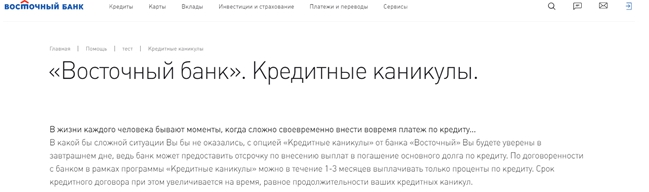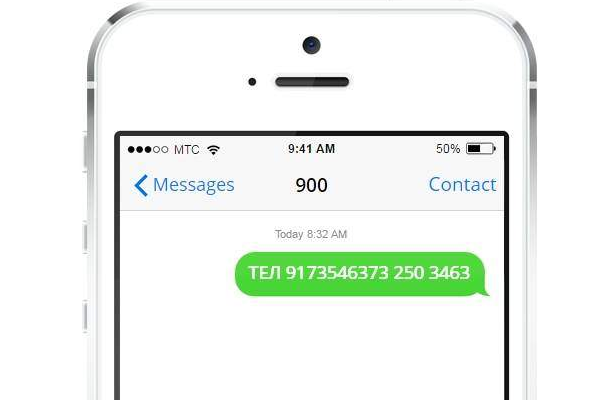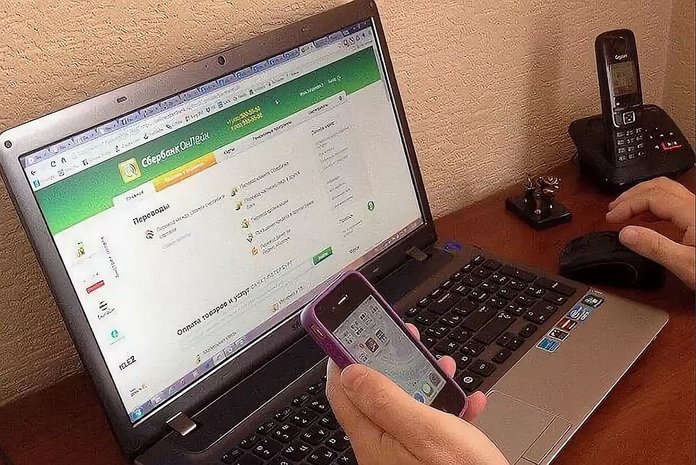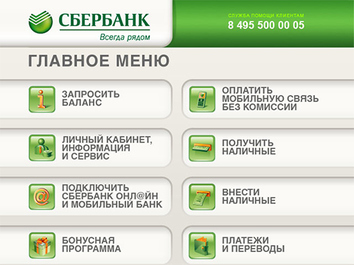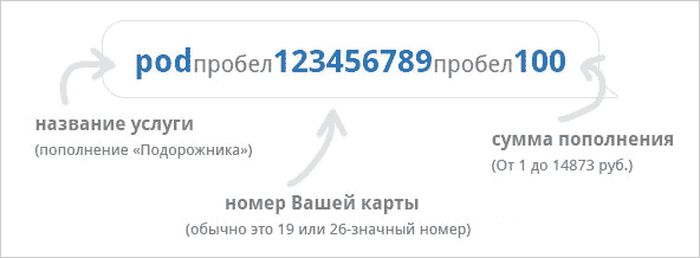Оплата налогов через сбербанк онлайн
Содержание:
- Перевести деньги
- Инструкция по оплате
- Как перевести деньги человеку, если у него открыт счет в Сбербанке?
- Через приложение Сбербанк-онлайн
- Через мобильное приложение
- Переводы по реквизитам
- Когда перевод проходит без комиссии
- Оплатить ипотеку Сбербанка через интернет
- Инструкция по оплате счетов
- Как перевести деньги с карты Сбербанка на карту Сбербанка; 4 способа стоимость перевода
- Проводим оплату обучения по имеющимся реквизитам пошагово
- Оплата ЖКХ в Сбербанке — просто и удобно
Перевести деньги
Если Вы хотите совершить перевод денежных средств частному лицу, то выполните следующие
действия:
- Выберите, кому Вы хотите перевести деньги. Для этого нажмите одну их кнопок: Клиенту Сбербанка, На ЮMoney, На карту другого банка, На банковский счет.
- Если Вы выбрали операцию Клиенту Сбербанка или На карту другого банка, то заполните следующие поля:
- В поле «Получатель» введите номер карты или номер телефона получателя перевода.
- В поле «Счет списания» выберите из списка счет или карту, с которой хотите
перевести деньги. - В поле «Сумма» введите сумму перевода.
- В поле «Написать сообщение получателю» укажите сообщение, которое будет отправлено получателю денежных средств на мобильный телефон, например, «Отдаю долг».
- Если Вы выбрали операцию На ЮMoney, то
заполните следующие поля формы:- В поле «Получатель» введите номер телефона или номер кошелька получателя перевода.
- В поле «Счет списания» выберите из списка счет или карту, с которой хотите
перевести деньги. - В поле «Сумма» введите сумму перевода.
- Если Вы выполняете перевод по номеру телефона, то в поле «Написать сообщение получателю» укажите сообщение, которое будет отправлено получателю денежных средств на мобильный телефон, например, «Вернул 500 рублей».
- Если Вы выбрали перевод На банковский счет, то
заполните следующие поля:- В поле «Номер счета» введите номер счета получателя перевода.
- Затем укажите фамилию получателя перевода, его имя и отчество.
- Далее в поле «ИНН» укажите идентификационный номер получателя в качестве налогоплательщика.
- В поле «Адрес» введите адрес проживания частного лица, которому переводите деньги.
- В поле Наименование банка выберите из справочника банк, в котором открыт счет получателя. Для того чтобы
воспользоваться справочником, щелкните ссылку Выбрать из справочника. В открывшемся окне установите галочку
напротив нужного банка и нажмите кнопку Выбрать. В результате поля «Наименование банка», «БИК» и «Корр. счет» заполнятся автоматически. - В поле «Счет списания» выберите счет или карту, с которой Вы хотите перевести деньги.
- В поле «Сумма» или «Сумма в валюте зачисления» впишите сумму, которую хотите перевести частному лицу.
- В поле «Назначение платежа» укажите, с какой целью Вы переводите деньги. Например, благотворительный взнос.
В случае если Вы часто обращаетесь к
данному переводу, Вы можете вынести его
в Ваше личное меню, щелкнув ссылку Добавить в избранное,
расположенную вверху страницы. В
результате данный перевод будет
отображаться в боковом меню в блоке Избранное, и Вы сможете с
любой страницы приложения перейти к
выполнению этой операции, щелкнув соответствующую ссылку в боковом меню. Если операция уже добавлена в личное меню, то на этой странице будет отображаться ссылка В избранном.
После того как все необходимые сведения
внесены, нажмите кнопку Перевести.
Система выведет на экран страницу
подтверждения перевода, на которой Вам
необходимо проверить правильность заполнения
реквизитов.
Если Вы передумали совершать перевод, то
щелкните ссылку Отменить.
Для того чтобы вернуться к выбору перевода или оплате услуг, щелкните ссылку Назад к выбору услуг.
Примечание. В верхней части страницы для Вашего удобства отображается индикатор выполнения шагов по созданию перевода. Например, если Вы находитесь на странице подтверждения, то будет выделен шаг «Подтверждение».
Инструкция по оплате
Итак, что же нужно сделать для того, чтобы оплатить вышеперечисленные услуги?
Оплата по штрихкоду
Сбербанк предлагает сразу несколько вариантов того, как можно оплатить квитанцию по штрих-коду. Это могут быть:
- Оплата с помощью мобильного устройства, если на нем установлен Сбербанк Онлайн.
- С помощью терминала, если у вас есть карточка Сбербанка.
В том случае, если у вас на телефоне установлен Сбербанк Онлайн, можно будет оплатить квитанцию таких способом очень просто.
- Войдите в свой личный кабинет в системе онлайн.
- Найдите подраздел «Платежи».
- Выберите тот вид платежа, за который вы хотите заплатить – возможно, это будет оплата штрафов ГИБДД, квитанции за ЖКХ, интернет и так далее.
- Если система позволяет оплатить услугу с помощью штрих-кода, то на экране высветится сообщение «Отсканировать штрих-код». Именно на эту ссылку нам и нужно нажать.
Так же оплатить квитанцию можно с помощью iphone.
- Вполне возможно, что смартфон запросит доступ к камере – в этом случае нужно выбрать пункт «Разрешить».
- После этого подносим телефон камерой к квитанции и фотографируем код.
- Если код был опознан верно, то система сама внесет за вас все необходимые реквизиты.
- Далее вам остается лишь перепроверить за системой реквизиты, а затем указать необходимую сумму, которую вы желаете оплатить.
К слову, оба варианта очень простые и занимают гораздо меньше времени, нежели если бы вы оплачивали услугу просто вводя реквизиты из квитанции или искали нужную компанию в поисковике.
Оплата по реквизитам
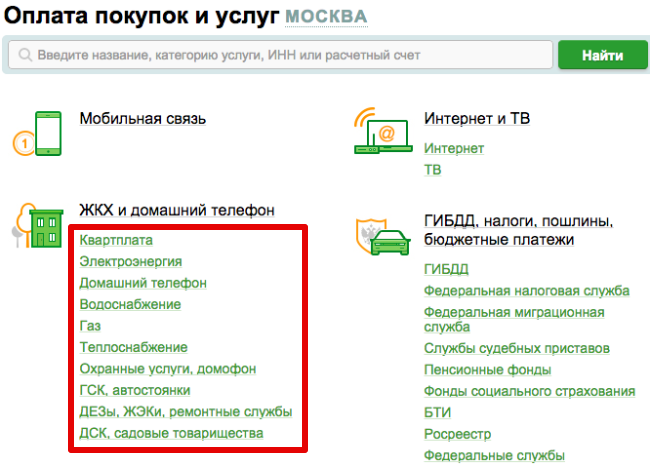
К слову, немного сложнее будет оплатить квитанцию посредством введения реквизитов. Для этого нужно:
- Зайти в свой личный кабинет в Сбербанк Онлайн, введя логин и пароль. Для этого существует специальная форма для входа в банк.
- Далее находим и переходим в подраздел «Платежи и переводы». В итоге вам откроются все те платежи, которые можно оплатить. Вам остается лишь выбрать нужный тип платежа.
- Найдите тип категории и укажите того получателя, который предоставляет слуги именно в вашем регионе. Например, Ростелеком Поволжье.
- Далее выбираем организация, которая получит ваш платеж.
- В странице, которая откроется, нужно указать свой лицевой счет, а так же сумму оплаты. Именно эти сведения вы найдете в квитанции, которую вам прислали.
- Далее вам останется всего лишь проверить все введенные вами реквизиты, а затем подтвердить осуществляемую операцию паролем, который пришел к вам на телефон после введения реквизитов.
- В результате на экране должно появиться сообщение, что вы успешно провели операцию, а затем кнопка, которая позволит распечатать квитанцию. Поздравляем – вы успешно завершили платеж!
Если в дальнейшем вам нужно подтвердить операцию, то для этого достаточно распечатать чек. Кроме того, вы всегда можете создать шаблон и сохранить реквизиты по нему, чтобы в дальнейшем не нужно было вводить данные по новой. А можно и вовсе настроить автоплатеж, чтобы нужная сумма списывалась со счета и отправлялась поставщику услуг с постоянной регулярностью.
К слову, лишь внешне кажется, что оплачивать квитанцию по реквизитам очень сложно. На деле же здесь все просто и интуитивно понятно.
Другие варианты
Естественно, вы всегда можете воспользоваться услугами банкомата либо и вовсе обратиться за помощью к специалисту банка. Но опять же это очень долго и занимает немало времени.
Как перевести деньги человеку, если у него открыт счет в Сбербанке?
Для того чтобы перевести деньги частному лицу на счет или карту, открытую в Сбербанке, Вы можете воспользоваться одним из следующих вариантов:
- Выберите на странице «Платежи и операции» категорию «Перевод клиенту Сбербанка». Далее в поле “Счет получателя” выберите из выпадающего списка подходящий Вам пункт: «На карту Сбербанка», «На счет в Сбербанке России» или “На карту Сбербанка по номеру мобильного телефона”. После этого заполните остальные поля формы и нажмите на кнопку «Перевести».
- На главной странице нажать кнопку «Операции» рядом с тем продуктом, с которого хотите списать средства. Далее выбрать раздел «Перевести частному лицу» и действовать по аналогии с п. 1.
Через приложение Сбербанк-онлайн
Оплатить коммунальные услуги, можно не выходя из дома, использовав приложение «Сбербанк-онлайн». Для этого необходимо иметь карту банка, доступ в интернет, а также подключить услугу sms-информирования «Мобильный банк».
Порядок совершения платежа следующий:
- Зайдите в «Сбербанк онлайн» через компьютер или мобильное приложение.
- Выберете меню «Платежи» и найдите пункт «ЖКХ и домашний телефон».
- Выберите нужный пункт меню, например, «квартплата».
- Используя поиск, найдите поставщика услуг (в примере, фонд капитального ремонта).
- В мобильной версии приложение даст на выбор два способа ввода данных: отсканировать штрихкод или ввести данные вручную. При использовании ПК – только ручной ввод.
- Приложение запросит ввести данные лицевого счета пользователя и номер банковского счета получателя. Вся нужная информация есть в квитанции.
- После ввода данных появится информация о периоде перевода, адреса плательщика и суммы платежа. Если все данные верны, нажимаем «Продолжить».
- На экране появится меню «Подтверждение». После внимательной проверки всех данных нажимаем кнопу «Подтвердить по SMS» для оплаты с использованием ПК и «Подтвердить» при использовании мобильного приложения. Для подтверждения оплаты, введите код из SMS.
После подтверждения оплаты на экране появится квитанция об оплате, которую нужно сохранить и, по возможности, распечатать.
Статус перечисления можно проверить в разделе «История платежей». Если операция по каким-то причинам не прошла, деньги вернутся на счет плательщика. В приложении есть возможность сохранить данные регулярных платежей в пункт «Шаблон».
Помимо платежа через интернет, оплатить квитанции за коммунальные услуги с карты можно, подключив опцию «Автоплатеж ЖКХ» от сбербанка.
Услуга «Автоплатеж»
Бесплатная услуга «Автоплатеж ЖКХ» от Сбербанка направлена на регулярную и своевременную квартплату. Подключить услугу можно:
- в приложении «Сбербанк – онлайн» в пункте «Мои автоплатежи»;
- с помощью терминалов самообслуживания, зайдя в раздел «Платежи и переводы», далее «Мои платежи», затем «Автоплатежи»;
- в любом отделении банка.
Прежде чем подключить услугу, клиенты хотят знать, как работает автоплатеж. Банк за сутки информирует клиента путем отправки SMS о предстоящем списании средств. В назначенный срок с карты клиента списывается сумма за газ, электроэнергию и другие коммунальные услуги. Автоплатеж может совершаться по выставленному счету (например, оплата за свет или за водоснабжение зависит от индивидуального потребления) или быть фиксированным.
Отключить услугу «автоплатеж за ЖКХ» можно несколькими способами:
- через Сбербанк – онлайнв соответствующей вкладке. Если у вас несколько автоплатежей, выберете тот, от которого хотите отказаться;
- отправив SMS. На номер 900 необходимо отправить сообщение «Автоплатеж-»;
- через устройство самообслуживания. В пункте «Информация и сервис» или «Мобильный банк» ищем вкладку «Автоплатеж», выбираем «Отключить»;
- по телефону горячей линии Сбербанка. Для этого надо позвонить по телефону 8-800-555-55-50, попросить оператора отключить услугу и назвать требуемые данные о себе;
- через отделение банка. Любой специалист и консультант поможет отключить данную услугу.
Данный способ не требует постоянного внесения данных и слежения за датой платежа. Банк сам напомнит срок оплаты и спишет необходимую сумму.
Через мобильное приложение
Мобильное приложение Сбербанка позволяет выполнять большинство из доступных в Сбербанк Онлайн операций. Приложение требуется скачать и назначить код для входа.
Оплатить счет через приложение Сбербанк Онлайн можно по схожему принципу. После входа в приложение, в разделе Платежи кликнуть на На счет в другой банк, и следовать инструкции:
- в появившейся строке записать номер счета;
- выбрать Перевести по реквизитам;
- записать ИНН, БИК;
- внести детали: сумму, назначение;
- кликнуть на Сохранить чек, чтобы после иметь возможность просмотреть информацию по оплате.
https://youtube.com/watch?v=aWrKrl9HZFo
Оплата по выставленному счету через мобильное приложение Сбербанк Онлайн
Переводы по реквизитам
Перевод со счета на счет по реквизитам — это старая технология, в которой задействован Центробанк, и там все строго и долго. Банк отправитель отправляет в ЦБ специальный платежный документ. У Центробанка есть требования к этим документам, в частности, их можно отправлять только в рабочие дни и только в строго отведенное время — эти временные промежутки в банках называют «рейсами». До 2 июля 2018 года эти рейсы были строго фиксированы по времени. Сейчас вместо рейсов в ЦБ теперь действует так называемый «сервис несрочного перевода»: переводы обрабатывают не в определенное время, а каждые 30 минут. То есть теперь банкам не нужно ждать специального рейса, чтобы сделать перевод.
Механика работы
Центробанк в свое рабочее время получает платежный документ, проверяет данные и, если все в порядке, подтверждает перевод. Соответствующую информацию ЦБ передает в банк-получатель платежа. Банк-получатель проверяет данные человека, для которой предназначен перевод, и перечисляет деньги на его расчетный счет. Если в реквизитах есть ошибки, перевод попадает в список «невыясненных платежей». Если за пять рабочих дней получателя так и не найдут, деньги вернут обратно отправителю.
В схеме перевода со счета на счет – максимум три участника, банк отправитель, банк получатель и ЦБ, посредники не вовлекаются. Технология обкатанная, пусть не быстрая, но дешевая, поэтому как правило Банки ничего не берут за такие переводы.
Когда перевод проходит без комиссии
Прежде чем совершить операцию, обязательно ознакомьтесь с тарифами банка Открытие. Если обе карточки, и отправителя, и получателя, обслуживаются этим же банком, то перевод будет без комиссии. Во всех остальных случаях с отправителя будет взята плата за пользование сервисом.

Важные моменты тарификации:
- если карта отправителя обслуживается любым баком, а получателя — компанией Открытие, то комиссия будет минимальной — 0,5% от суммы, минимально 30 рублей;
- если перевод делается с пластика Открытие на пластик другого банка, тогда комиссия составит чуть больше — 1,5%, минимально 50 рублей;
- перечисления между карточками сторонних банков — 1,5%, минимально 50 рублей;
- операции проводятся только в рублевой валюте;
- действует минимальное ограничение по сумме транзакции — 50 рублей;
- максимальная сумма одного перечисления — 140000 рублей;
- с одной карты за календарный месяц можно перевести не больше 600000 рублей.
Переводы возможны только с карт Visa или MasterCard, которые подключены к системе безопасности 3DSecure (именно она отправляет код подтверждения операции).
Способ для клиентов банка Открытие

Сделать перевод с карты на карту Открытие предлагает и стандартными методами при условии, что отправитель обслуживается в этом же банке. Все клиенты, которые получают дебетовые и кредитные карты Открытия, могут подключить бесплатный интернет-банкинг, через который можно делать любые платежи и переводы.
Вы можете в любой момент зайти в систему, выбрать нужную карту и онлайн перевести с нее средства на другую карточку. Просто вводите номер этого платежного средства и указываете сумму. Если за операцию согласно тарифам обслуживания берется комиссия, то система ее укажет.
Если клиент установил ранее мобильное приложение банка Открытие (аналог онлайн-банкинга), то он может выполнить эту же операцию в своем мобильном телефоне. Сервис действует везде, где есть выход в интернет.
Если нужно сделать перевод на карту Открытия, то также для выполнения можно использовать собственные банкоматы этой организации.
Оплатить ипотеку Сбербанка через интернет
Оплата ипотечного кредита в Сбербанке Онлайн организуется так же, как и любого другого кредита. В строке «Кредит» нужно выбрать наименование оплачиваемого кредита, в строке «Карта списания» – соответствующую карту. Важный момент: вы сможете оплатить только с вашей карты Сбербанка. Сумма автоматически подставляется системой, однако пользователь может её редактировать (выставить удобную для себя сумму). Ниже вы увидите несколько строк – данные по основному долгу и процента, по штрафам и пеням, по размеру просроченных процентов. В «Итого» вы увидите рекомендованный размер платежа. Можно создать автоматический платеж по ипотеке (регулярное списание с карточки).
Инструкция по оплате счетов
Оплата счетов может быть двух видов: перевод клиенту Сбербанка либо перевод со счета в сторонних организациях. При этом, если перевод отчисляется клиенту Сбербанка, то средства зачисляются в течение 40 минут. А если средства отправляются в другое кредитное учреждение, то рассчитывать на доступ к полученным деньгам можно через 1-3 дня.
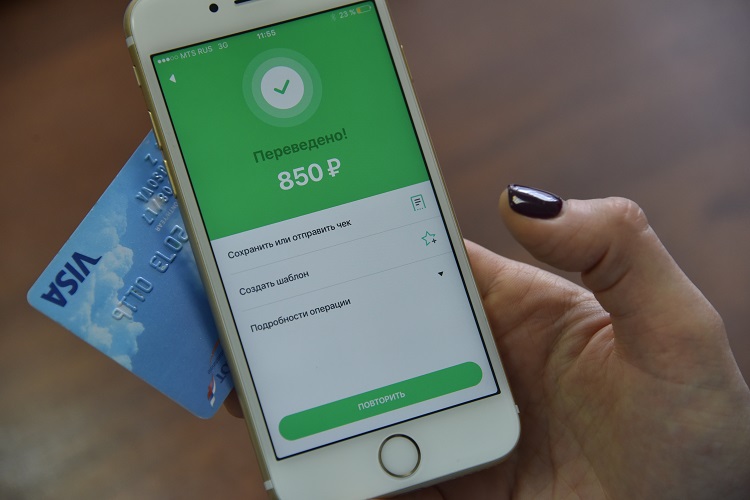 В Сбербанке онлайн можно оплачивать различные платежи
В Сбербанке онлайн можно оплачивать различные платежи
Оплатить выставленный счет поможет следующая инструкция:
- на первом этапе производится регистрация в личном кабинете. Рассчитывать на такую процедуру может только владелец пластиковой карты, поэтому при отсутствии пластика необходимо обратиться в банк и оформить моментальный платежный инструмент (карта Моментум выдается моментально и является неименной. Она имеет ограниченную функциональность, но хорошо подходит для осуществления расчетов в Сбербанк онлайн);
- зайти на сайт и в правом верхнем углу нажать «Вход в СБ Онлайн»;
- на новой странице необходимо ввести номер телефона и подтверждающий код, после этого система сгенерирует логин и предложит клиенту создать пароль;
- после этого можно зайти в личный кабинет;
- после входа в кабинет стоит выбрать онлайн счет или карту, с которого будет осуществляться оплата, а в «Операциях» нужно выбрать «Перевод клиенту Сбербанка» или «Перевод организации» и перейти на форму платежа;
- в форму платежа вносятся сумма, фамилия, имя, отчество владельца, а также все реквизиты банка-получателя, если перевод является сторонним;
- на следующей странице осуществляется проверка правильности платежа и суммы, оплата по счету организации подтверждается кодом из SMS.
Таким образом, процедура достаточно легкая. После того, как статус платежа изменился на «Исполнено», средства можно считать отправленными получателю. Если операция осуществляется в рамках Сбербанка, то комиссия за перевод не взимается. Если средства отправляются в сторонний банк либо клиенту Сбербанка, но оформленному в другом регионе, комиссия составит 1%.
Помимо внесения реквизитов самостоятельно, можно выставить счет в Сбербанк Онлайн. В этом случае реквизиты вносить не нужно, достаточно выбрать соответствующий счет и перевести по нему сумму.
Перевод организации
С помощью Сбербанк онлайн можно оплатить счет организации. Представим, как оплатить счет по реквизитам:
- выбрать расчетный счет Сбербанк Онлайн для оплаты;
- выбрать «Перевод денег организации»;
- ввести все реквизиты, включая расчетный счет, который состоит из 20 цифр;
- выбрать сумму и осуществить отправку средств.
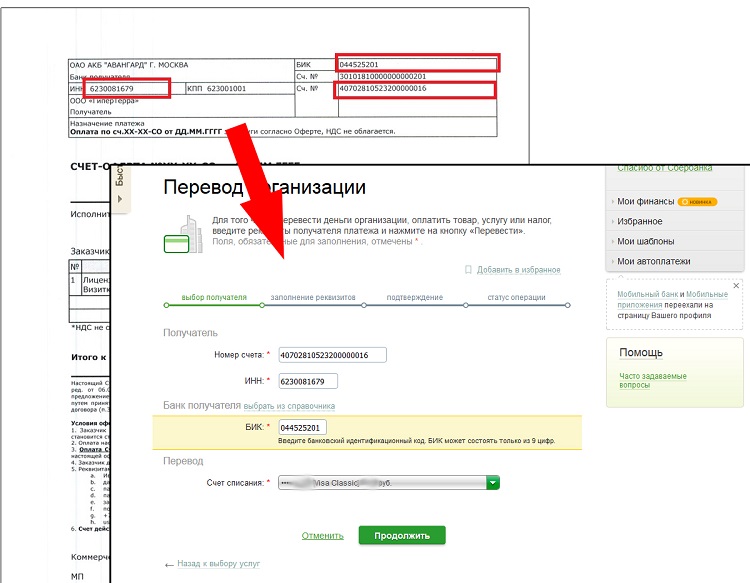 Оплата счета по реквизитам
Оплата счета по реквизитам
Расчетный счет необходимо вносить внимательно, поскольку ошибка в одной цифре может привести к тому, что средства отправятся другому получателю. Вернуть их будет практически невозможно, только если получатель добровольно не согласится осуществить возврат.
Перевод организации также облагается комиссией в 1%. Средства переводятся в течение 3-х рабочих дней, в зависимости от банка-эмитента счета.
Перевод по реквизитам
Оплатить счет по реквизитам можно в банкомате. Для этого необходимо:
- обратиться к терминальному устройству Сбербанка и вставить карточку;
- выбрать пункт «Платежи переводы» и обратиться к оплате счета клиента либо оплату счета организации (счет которых открыт в Сбербанке либо в сторонней кредитной организации);
- на следующей странице также вводятся основные реквизиты: номер карты клиента и сумма. Операция не нуждается в подтверждении с помощью мобильного телефона. Достаточно лишь нажать кнопку «Далее» и средства будут отправлены.
Оплата по штрих коду
Оплата квитанции по штрих коду более проста, поскольку не предполагает введения каких-либо реквизитов. Для этого необходимо:
- в терминальном устройстве выбрать «Оплата по штрих коду» и поднести штрих код на квитанции к сканеру;
- сканер считает данные квитанции и на экране будут выведены полные реквизиты и сумма к оплате;
- достаточно нажать кнопку «Далее», проверить сумму и данные получателя и осуществить платеж без дополнительных подтверждений. По операции также нужно будет сохранить чек.
Оплата по штрих коду может быть произведена в онлайн режиме с помощью мобильного телефона. Для этого необходимо на сайте SB online выбрать «Оплата по штрих коду» и поднести сканер телефона к квитанции. На экране устройства отобразится полная квитанция, и средства переведутся одним нажатием клавиши.
Как перевести деньги с карты Сбербанка на карту Сбербанка; 4 способа стоимость перевода
- при выборе платежа по номеру счета придется повозиться: вводим 20 цифр, затем свои фамилию, имя, отчество, ИНН, адрес, наименование банка-получателя (можно выбрать из списка), его БИК. Затем выбираем карту, с которой переводятся деньги, и сумму перевода. Также необходимо указать назначение платежа (лучше всего вписать что-нибудь не облагаемое налогом – например, благотворительный взнос, возврат долга или что-нибудь в этом духе);
Чтобы осуществить перевод денег с одной карты Сбербанка на другую не посещая офис банка и не прибегая к помощи банкомата, вам потребуется карта Сбербанка (дебетовая или кредитная) с подключенным к ней Мобильным банком, а также либо компьютер (ноутбук) с выходом в интернет, либо смартфон или планшет также с подключением к интернету (wi-fi или сотовые сети).
Проводим оплату обучения по имеющимся реквизитам пошагово
Наличия сбербанковской карты и подключения к системе онлайн-платежей достаточно для того, чтобы не связываться с оплатой квитанций. Все предельно просто и укладывается в несколько последовательных шагов:
- В личном кабинете найти в главном меню вкладку, предназначенную для проведения платежей и переводов.
- Пройти в разделе оплаты товаров и услуг» к подразделу «Образование», содержащему нужный пункт.
- В открывающемся при правильном указании пользователем своего региона списке отыскать требуемое учреждение, оказывающее платные образовательные услуги. Чтобы проделать операцию побыстрее, проще ввести в поисковой строке поиска, помимо названия, данные ИНН или расчетного счета.
- Выйдя на искомое учебное заведение, придется заполнять открывающиеся поля, несколько отличающиеся, так как организациями могут запрашиваться различные данные.
- По заполнении нажимается кнопка подтверждения по СМС. На телефон приходит сообщение с одноразовым кодом, которым нужно воспользоваться.
- Отобразятся данные по статусу операции, содержащие печать «Исполнено».
- Чтобы предъявить в бухгалтерию образовательного учреждения, чек распечатывается.
- Для последующих платежей создается шаблон или используются возможности кнопки
Действуя таким образом, можно справиться с тем, как заплатить за учебу через Сбербанк Онлайн. Можно просмотреть видеоинструкцию о внесении платежей по имеющимся реквизитам или квитанции:
Оплата ЖКХ в Сбербанке — просто и удобно
Оплачивать ежемесячные услуги жилищно-коммунальных хозяйств — дело рутинное, но без этого не обойтись. Электроэнергия, отопление, уборка мусора — все это на плечах коммунальщиков. Платить нужно в срок, поэтому каждый месяц в пунктах оплаты ЖКХ печальная картина: людская очередь, желающая поскорее оплатить квитанции.
Клиенты Сбербанка уже давно смогли избавить себя от лишней траты времени в очередях. Все, что требуется: карта Сбербанка и выход в интернет.
Шаг первый
Для возможности производить оплату коммунальных услуг, нужно получить данные для работы в Сбербанк Онлайн. Логин и пароль дают доступ к Личному кабинету клиента Сбербанка, в котором доступны все виды финансовых операций, в том числе и оплата услуг.
Шаг второй
В разделе переводов и платежей нужно выбрать пункт «Оплата ЖКХ». В данном меню откроются пункты:
- Электроэнергия;
- Квартплата;
- Водоснабжение;
- Домофон и услуги охраны;
- Газ;
- Теплоснабжение;
- Домашний телефон
Следует выбрать нужный раздел. Далее откроется список жилищно-коммунальных компаний, работающих в Вашей области или крае.
Нужно перейти на нужную вкладку и выбрать участок, к которому относится Ваш город (деревня).
Теперь Вам потребуется квитанция-счет об оплате нужной услуги ЖКХ. В ней содержатся все необходимые для оплаты данные.
У каждого клиента коммунальных компаний есть лицевой счет. Он уникален и потребуется для онлайн оплаты услуг.
После ввода лицевого счета система Сбербанк Онлайн автоматически покажет почтовый адрес плательщика услуг. Если адрес неверный или не определен, проверьте правильно ли Вы ввели цифры лицевого счета.
В строке сумма к оплате проставить нужную сумму, выбрать счет, с которого будет происходить оплата, и подтвердить платеж.
После совершения операции можно сохранить скан электронного чека и при необходимости распечатать его. Такой чек является документом оплаты, и может быть предоставлен в коммунальные службы для подтверждения факта оплаты услуг.
Шаг третий
Сбербанк предлагает своим клиентам раз и навсегда избавить себя от рутинных платежей. Сервис «Автоплатеж» будет оплачивать услуги ЖКХ по шаблонам, заданным пользователем.
Для этого требуется выбрать периодичность платежа, сумму, назначение платежа и забыть о стоянии в очередях для оплаты коммунальных услуг.
Данные могут быть откорректированы (актуально при смене реквизитов жилищно-коммунальной компании). Сумма оплаты за электроэнергию и водоснабжение всегда разная, поэтому можно установить максимальную сумму оплаты, а можно совершать дополнительный платеж.
Может ли система ошибаться?
Каждое действие пользователя Сбербанк Онлайн требует подтверждения. Каждый этап заполнения шаблонов показывает плательщику, правильно ли внесены платежные данные. В случае неверного ввода система укажет: «Лицевой счет не существует. Проверьте ввод данных».
Но если по недоразумению Вы умудрились оплатить чужие счета, это поправимо. Следует обратиться в офис Сбербанка с паспортом и платежными документами (квитанцией ЖКХ), сотрудник банка аннулирует платеж по чужим реквизитам и перенаправит деньги на нужный счет.
Большинство клиентов Сбербанка с успехом пользуются оплатой различных услуг через интернет-систему Сбербанк Онлайн. Возможно оплачивать не только услуги коммунальных служб, но и телевидение, интернет, налоги, мобильную связь.
Сфера оплаты и переводов в интернете становится все шире, позволяя совершать покупки, платежные операции, пополнение счетов без посещения банка.
Оцените преимущества новых технологий Сбербанка, экономьте время и оплачивайте счета вовремя.